Kurs
Tableau hat sich als eines der besten Tools für Business Intelligence und Datenvisualisierung einen Namen gemacht und hilft Unternehmen dabei, aus unübersichtlichen Daten wertvolle Erkenntnisse zu gewinnen.
Gartner® hat den „Magic Quadrant™ für Analytics- und Business Intelligence-Plattformen veröffentlicht, und Tableau wurde zum zwölften Mal in Folge als „Leader“ in dieser Kategorie ausgezeichnet.
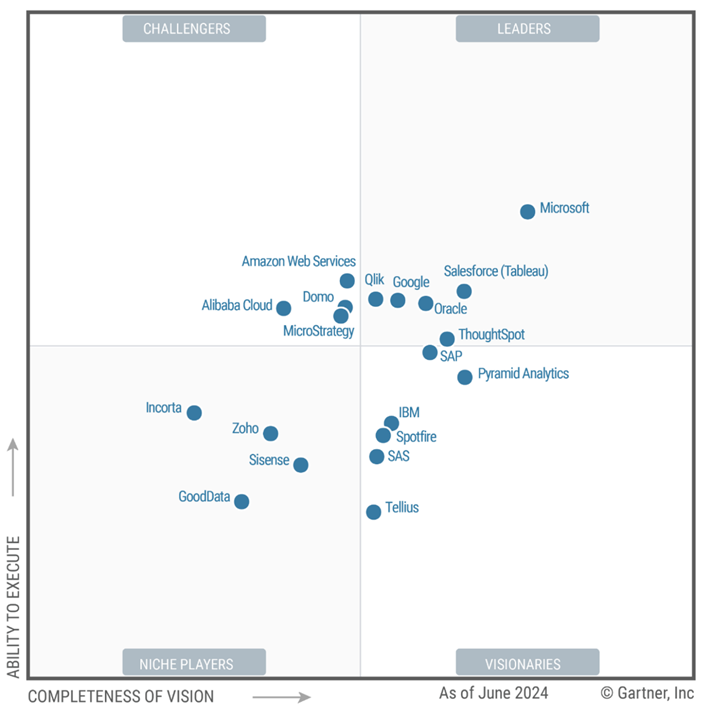
Tableau ist in der Gartner-Studie „Magic Quadrant for Business Intelligence and Analytics Platforms“ als führendes Unternehmen eingestuft.® Magic Quadrant™. Sauer-: GCP
Egal, ob du gerade als Junior-Analyst anfängst oder als Senior-Analyst deine Fähigkeiten ausbauen möchtest – mit Tableau gibt es immer etwas Neues zu entdecken.
In diesem Artikel zeige ich dir anhand von Beispielen aus der Praxis wichtige Designprinzipien und ein paar coole Funktionen, mit denen du das Beste aus deinen Dashboards rausholen kannst.
Wenn du gerade erst anfängst, dich mit Tableau zu beschäftigen, empfehle ich dir den Kurs „Einführung in Tableau“ und das Tableau-Tutorial für Anfänger.
Praktische Beispiele für Tableau-Dashboards
Lass uns mit ein paar echten Anwendungsbeispielen starten, die zeigen, wie vielseitig Tableau sein kann.
Analyse von Gesundheitsdaten
Im Gesundheitswesen gibt's Daten überall – Patientenakten, Laborergebnisse, Abrechnungen, Compliance-Berichte – du weißt schon. Tableau hilft Gesundheitsorganisationen dabei, all diese Infos zu verstehen. Krankenhäuser nutzen zum Beispiel Dashboards, um Patientendaten zu überwachen, die durchschnittliche Aufenthaltsdauer zu verfolgen, Risikopatienten zu kennzeichnen und sicherzustellen, dass wichtige Compliance-Kennzahlen eingehalten werden.
Ein super Beispiel ist NYU Langone Health, die Tableau-Dashboards nutzen, um die Pflegequalität in allen Abteilungen im Auge zu behalten und zu verbessern.
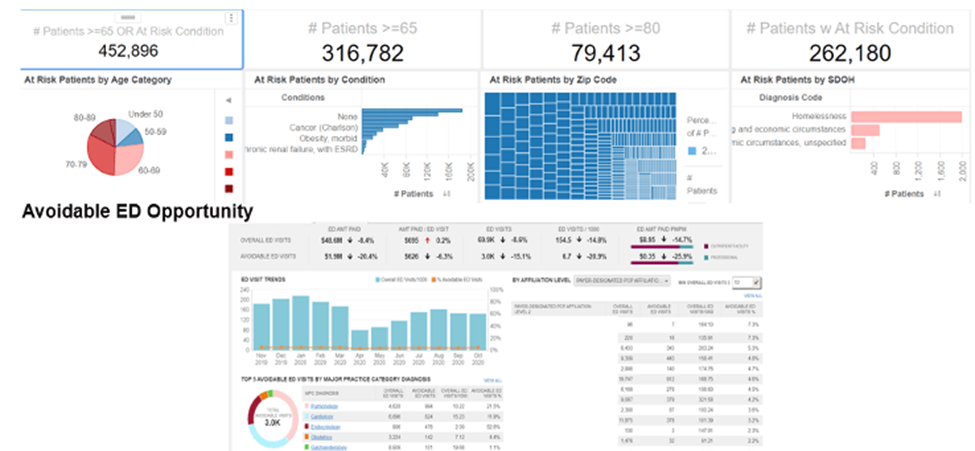
Das Dashboard „NYU Langone High Risk Care Coordination“ zeigt Fälle von Patienten mit Risikobeschwerden an. Quelle: Tableau
Das medizinische Zentrum NYU Langone Health hat Datenanalysen und beschreibende Analysen genutzt, um die Qualität der Patientenversorgung und -erfahrung zu verbessern. Bei der Planung ihrer Zukunftsvision wollten sie Daten für Ärzte und die klinische Leitung zugänglich und nutzbar machen. Sie denken, dass das die Produktivität und Zusammenarbeit auf ein Maximum bringen würde, um bessere Ergebnisse für die Patienten zu erzielen.
NYU Langone hat das mit Dashboards in Tableau gemacht. Mit diesen Dashboards können Nutzer Infos ganz einfach sortieren und filtern. Über 100 Dashboards nutzen mehr als 800 wichtige Leistungsindikatoren, um Faktoren zu verfolgen und zu analysieren, darunter:
- Betriebsanalysen wie die Kapazität von Krankenhausressourcen
- Patientenzahlen und Aufenthaltsdauer
- Finanzielle Leistung
- Branchentrends
Diese Dashboards haben NYU Langone echt viele Datenpunkte geliefert. Mit beschreibender Analytik konnten sie all diese Daten nutzen, um zu verstehen, was intern bei Patienten und Mitarbeitern sowie extern in der Gesundheitsbranche und bei ihren Konkurrenten passiert war. Die Trends und Erkenntnisse aus diesen Daten halfen ihnen, bessere Entscheidungen für die Zukunft zu treffen.
Wenn du mehr über Dashboards erfahren möchtest, empfehle ich dir, dich für den Kurs „Erstellen von Dashboards in Tableau“ anzumelden und das Tutorial „Erstellen eines Dashboards in Tableau“ anzusehen.
Überwachung der Verkaufsleistung
Vertriebs-Dashboards gehören zu den häufigsten und leistungsstärksten Anwendungsfällen in Tableau. Sie helfen Teams dabei, die Leistung in Echtzeit zu verfolgen und bessere Entscheidungen zu treffen, die auf echten Daten basieren und nicht nur auf einem Bauchgefühl.
Ein gut gemachtes Vertriebs-Dashboard zeigt dir alle wichtigen Kennzahlen auf einen Blick: Umsatzentwicklung, Gewinnmargen, Vertriebspipeline, Konversionsraten und Kundensegmentierung, um nur ein paar zu nennen. So kannst du ganz einfach die Gesamtleistung im Auge behalten und bei Bedarf ins Detail gehen, zum Beispiel um zu sehen, welche Produkte nicht so gut laufen oder welche Regionen die Ziele übertreffen.
Ein super Anwendungsfall sind Dashboards für PPC-Kampagnen (Pay-Per-Click). Wenn du Anzeigen auf Google, Meta, LinkedIn oder anderen Plattformen schaltest, kann es schwierig sein, den Überblick zu behalten. Ein Tableau-Dashboard kann diese Daten abrufen und wichtige Kennzahlen wie Kosten pro Klick (CPC), Klickrate (CTR), Conversion-Rate und Return on Ad Spend (ROAS) anzeigen. So können Marketing- und Vertriebsteams besser erkennen, was gut läuft, was das Budget belastet und wo sie ihre Werbegelder am besten einsetzen.
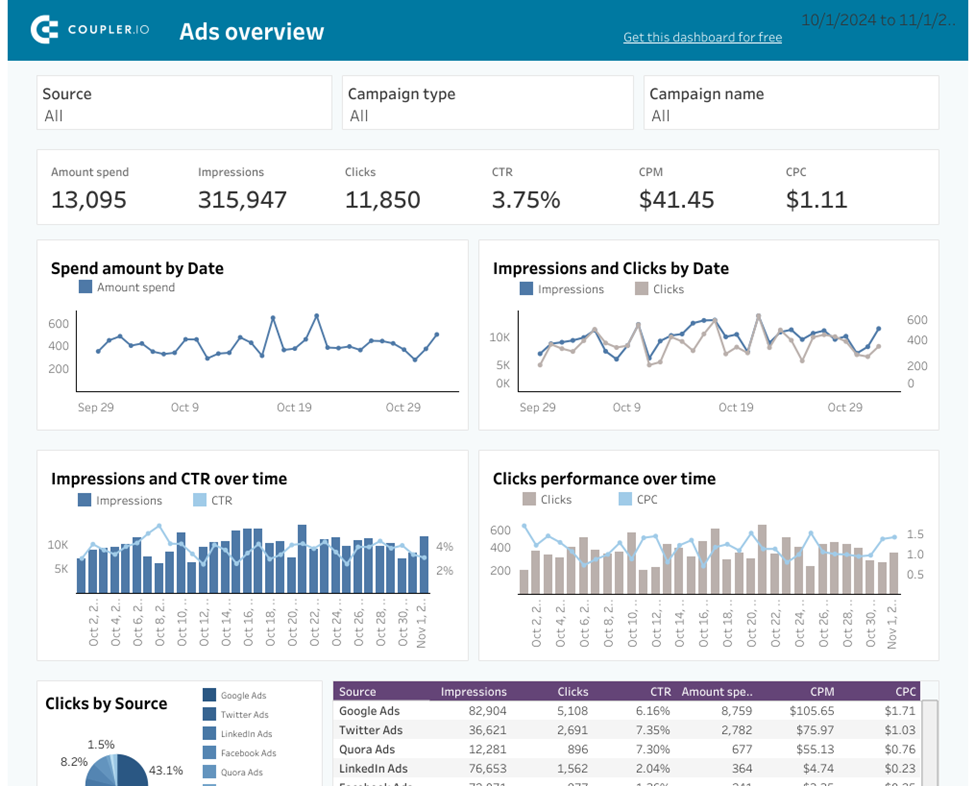
Beispiel für ein PPC-Multi-Channel-Dashboard. Quelle: Coupler.io
Ein weiteres beliebtes Beispiel ist das Superstore Sales Dashboard – ein Klassiker in der Tableau-Welt. Es zeigt, wie sich Umsatz und Gewinn nach Region, Kategorie und Unterkategorie aufschlüsseln, mit Filtern für Zeit, Produkt und Kundensegment. Es ist einfach, aber echt effektiv, um Vertriebsleitern dabei zu helfen, den Überblick über die Geschäftsleistung zu behalten und Trends frühzeitig zu erkennen.
Kurz gesagt: Mit Tableau kannst du statische Berichte hinter dir lassen und zu einem dynamischen, datengesteuerten Verkauf übergehen. Egal, ob du dir die täglichen Zahlen oder wichtige KPIs anschaust, mit Dashboards hat dein Team alles, was es braucht, um schnell zu handeln.
Wenn du gleich loslegen willst, schau dir den Kurs „Datenvisualisierung in Tableau“an.
Kriminalitätskartierung und öffentliche Sicherheit
Die Kartierungsfunktionen von Tableau machen es zu einem coolen Tool, um Kriminalitätsdaten zu visualisieren und die öffentliche Sicherheit zu verbessern. Polizei und andere Behörden nutzen Dashboards, um gefährliche Orte zu finden, Trends im Laufe der Zeit zu beobachten und Ressourcen besser einzusetzen.
Ein Beispiel ist das Dashboard„Crimes in India“ ( ) in Indien, das geografische Kriminalitätsdaten zusammenfasst, um Politikern und Bürgern ein besseres Verständnis dafür zu vermitteln, wo und wann verschiedene Arten von Straftaten begangen werden. Diese visuellen Einblicke können zu clevereren Präventionsstrategien und effizienteren Patrouillen führen.
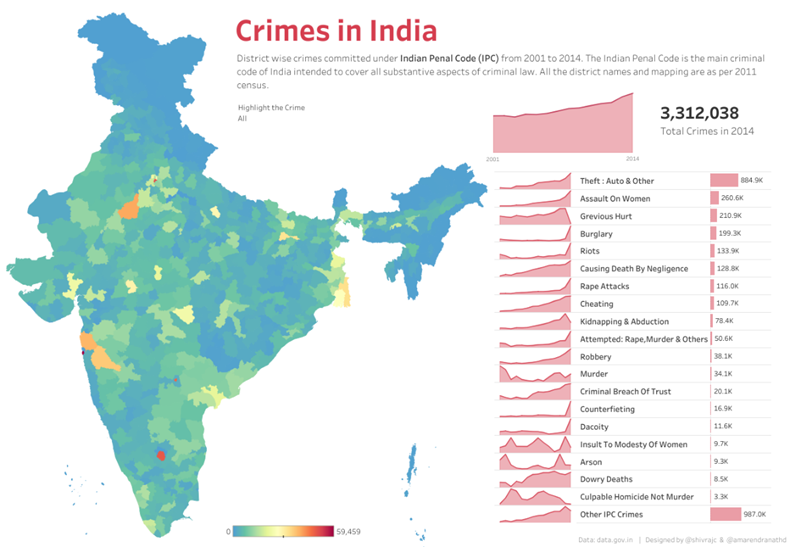
Das Dashboard „Crimes in India“ hilft dabei, Kriminalitätsschwerpunkte zu erkennen und Trends im Laufe der Zeit auf einem Lernpfad zu verfolgen. Quelle: Tableau Public
Branchenspezifische Anwendungen und Fallstudien
Schauen wir uns jetzt mal genauer an, wie bestimmte Branchen Tableau nutzen, um echt was zu bewegen.
Sportanalyse: Trajektory bewertet das Sponsoring
In der Sportwelt sind Daten echt wichtig – nicht nur für die Sportler, sondern auch für die Leute, die das Ganze organisieren. Trajektory hilft Sportteams und Sponsoren dabei, den echten Wert von Sponsoring-Assets zu messen. Mit Tableau-Dashboards checken sie Ticketverkäufe, TV-Einschaltquoten, Social-Media-Interaktionen und vieles mehr, um den ROI von Sponsoring-Deals zu schätzen.
Mit diesen Infos können Teams datengestützte Entscheidungen über Preise, Verhandlungen und das Aktivieren von Partnerschaften treffen.
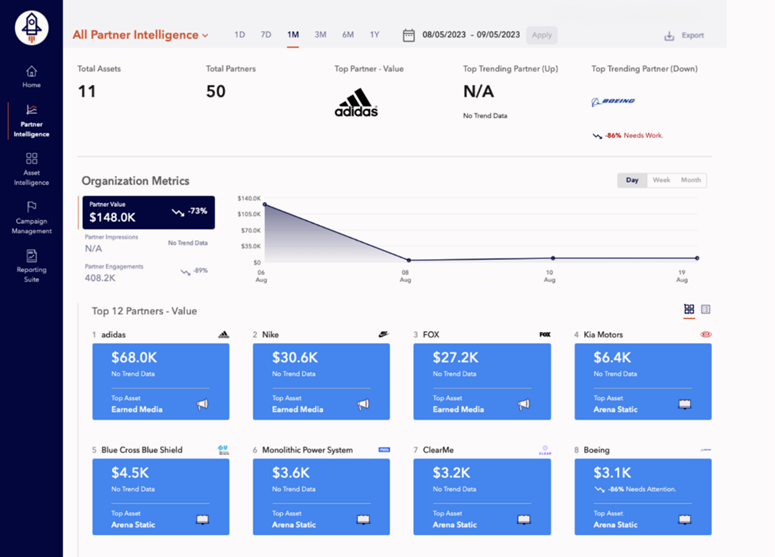
Beispiel für eine Tableau-Dashboard-Vorlage von Trajektory. Quelle: Trajektory
Telekommunikation: Optimierung der Kundenerfahrung bei Verizon
Verizon, einer der größten Namen in der Telekommunikation, nutzt Tableau, um das Kundenerlebnis zu verbessern. Durch die Analyse von Callcenter-Daten, Techniker-Einsatzprotokollen und Kundenfeedback hat Verizon Dashboards erstellt, die dabei helfen, das Volumen der Kundendienstanrufe zu reduzieren und die Effizienz des technischen Einsatzes zu verbessern.
Das Ergebnis? Zufriedenere Kunden, schnellere Lösungen und reibungslosere Abläufe.
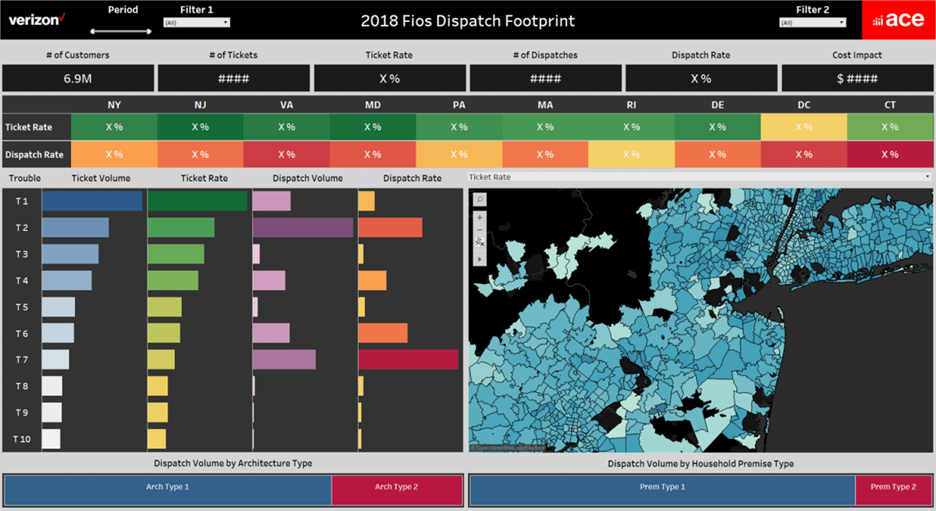
Das Ticket-Management-Dashboard von Verizon. Quelle: Tableau
Einzelhandel: Carter’s Inc. und die Widerstandsfähigkeit der Lieferkette
Carter's Inc. hat sich auf Tableau verlassen, um Probleme in der Lieferkette zu meistern. Mit Dashboards konnten sie schneller Entscheidungen treffen und ihre Abläufe widerstandsfähiger machen.
Carter's Inc., ein führender Kinderbekleidungshersteller aus Atlanta, Georgia, hat sich auf eine wichtige Reise in Richtung digitale Transformation und Datenkompetenz begeben. Angesichts der riesigen Herausforderung, 50 Terabyte an Unternehmensdaten zu verwalten und jährlich etwa 700 Millionen Einheiten zu versenden, hat Carter's eine strategische Umstellung gestartet, um seine Dateninfrastruktur und Analyseprozesse auf den neuesten Stand zu bringen.
Um die Datenkompetenz im ganzen Unternehmen zu verbessern, hat Carter's ein Tableau CoE eingerichtet. Diese Initiative „” hat sich darauf konzentriert, die Datenkompetenz in den Abteilungen zu verbessern und den Umgang mit Datenanalysetechnologien angenehmer und spannender zu machen. Das CoE hat Schulungen und Engagement-Programme, Projekte für bestimmte Abteilungen und Einzelgespräche mit Datenexperten angeboten. Dieser Ansatz hat sich während der COVID-19-Pandemie als besonders effektiv erwiesen, da er eine schnelle Anpassung an neue Herausforderungen in der Lieferkette und im Bestandsmanagement ermöglichte.
Als die Pandemie losging, waren die Lieferketten überall total durcheinander. Carter's Inc. hat sich auf Tableau verlassen, um die Krise zu meistern. Mit Dashboards, um Lagerbestände, Lieferantenleistung und Lieferzeiten im Auge zu behalten, konnte Carter's flexibel bleiben, Probleme schnell erkennen und die Produkte zu den Kunden bringen.
Design-Grundsätze für effektive Dashboards
Ein Dashboard zu erstellen, heißt nicht nur, Diagramme auf eine Seite zu werfen. Es geht darum, ein Erlebnis zu schaffen, das den Nutzern hilft, die Geschichte zu verstehen, die die Daten erzählen.
Wenn du Tableau besser kennenlernen willst, empfehle ich dir, dich für den Kurs „Tableau-Grundlagen“anzumelden.
Publikumsorientierte Layouts
Fang mit deinem Publikum an. Wer nutzt das Dashboard? Was ist ihnen am wichtigsten? Welche Fragen wollen sie beantworten?
Du solltest wichtige Infos vorziehen. Wenn dein Dashboard zum Beispiel für das HR-Team gedacht ist, solltest du die wichtigsten KPIs – wie Personalentwicklung, Fluktuationsrate oder Diversitätskennzahlen – in die Mitte des Dashboards stellen.
Wenn es um den Vertrieb geht, könntest du mit der Umsatzentwicklung, den Phasen der Vertriebspipeline oder den leistungsstärksten Vertriebsmitarbeitern anfangen. Unterschiedliche Rollen brauchen unterschiedliche Geschichten.
Dein Dashboard sollte eine Geschichte erzählen. Dazu musst du dir überlegen, wie Leute Infos visuell verarbeiten. Eine gängige Faustregel für das Layout ist dasZ-Muster „ “.
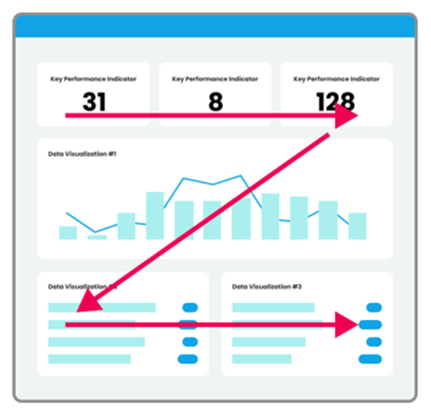
Illustration eines „Z-Muster“-Layouts. Image von Seerinteractive
- Benutzer scannen von oben links nach rechts oben rechts, und bilden so die obere Leiste des Z.
- Dann gehen ihre Augen diagonal nach links unten. Hier kannst du die wichtigste Grafik platzieren.
- Zum Schluss scannen sie von links nach rechts entlang der Unterseite.
Dieses Muster ist praktisch für Dashboards, die nicht so viel Text haben, und hilft dabei, den Blick ganz natürlich auf die wichtigsten Infos zu lenken.
Du kannst die Datengeschichte auch unterstützen, indem du oben mit allgemeinen Zahlen beginnst – denk dabei an BANs (Big Ass Numbers) wie Gesamtumsatz, Region mit den höchsten Verkaufszahlen oder durchschnittliche Kundenzufriedenheit. Wenn der Nutzer dann auf der Seite scrollt oder nach unten geht, kannst du die Details genauer zeigen: nach Abteilung, Produkt, Region oder sogar nach einzelnen Kunden oder Transaktionen.
Sobald du die Erzählung festgezurrt hast, ist es Zeit, alles zu planen. Verwende übersichtliche, gut lesbare Karten für die wichtigsten KPIs ganz oben. Gruppiere ähnliche Bilder, damit dein Publikum sie leicht vergleichen oder sich näher mit den dazugehörigen Infos beschäftigen kann.
Ich würde dir echt empfehlen, nicht alles auf einen Bildschirm zu packen. Es ist echt verlockend, all die coolen Daten zu zeigen, aber zu viele Infos auf einmal sind einfach zu viel. Konzentrier dich lieber darauf, den Nutzern ein paar starke, gut organisierte Einblicke zu geben.
Ich finde es wichtig zu erwähnen, dass die Reduzierung der kognitiven Belastung entscheidend für eine tolle Benutzererfahrung ist.
Hier sind ein paar Möglichkeiten, wie du das machen kannst:
- Bleib konsequent: Benutz im ganzen Dashboard immer die gleichen Schriftgrößen, Farben, Ausrichtungen, Abstände und Zahlenformate.
- Verwende Farben bewusst: Farben sind super, um wichtige Sachen hervorzuheben oder Unterschiede zu zeigen, aber wenn man sie zu viel benutzt, kann das ablenken. Vermeide Regenbogenfarben oder das Einfügen von Farben, nur weil du es kannst.
- Vermeide unnötige Deko: Vergiss 3D-Diagramme, Farbverläufe und Unordnung. Einfach und sauber ist gut.
Letztendlich willst du ja was intuitiv Bedientes entwickeln. Je weniger Leute darüber nachdenken müssen, wie sie dein Dashboard benutzen, desto mehr können sie sich auf die Infos konzentrieren, die sie von den Daten bekommen.
Interaktives Filtern und Hervorheben
Eine der größten Stärken von Tableau ist, dass man damit interagieren kann. Mit Filtern, Hervorhebungsaktionen und Dashboard-Aktionen können Nutzer Daten so anschauen, wie es für sie am besten passt, z. B. zwischen Jahren wechseln, Produktkategorien genauer anschauen oder eine Region vergrößern.
Schau dir mal das Dashboard zum SDG-Geschlechterindex 2024 von Equal Measures 2030 an. Benutzer können:
- Nach SDG-Ziel filtern , um dich auf einen bestimmten Bereich zu konzentrieren.
- Klick auf einen Indikator , um im unteren Bereich detaillierte Infos zu sehen.
- Wähl ein Land auf der Karte aus, um die Daten für diesen Ort anzuzeigen.
Diese Art von Interaktivität macht Dashboards lebendig. Außerdem macht es deine Nutzer stark – sie sind nicht nur passive Zuschauer, sondern werden zu aktiven Teilnehmern der Datengeschichte. Je mehr sie sich einbringen können, desto wertvoller wird dein Dashboard.
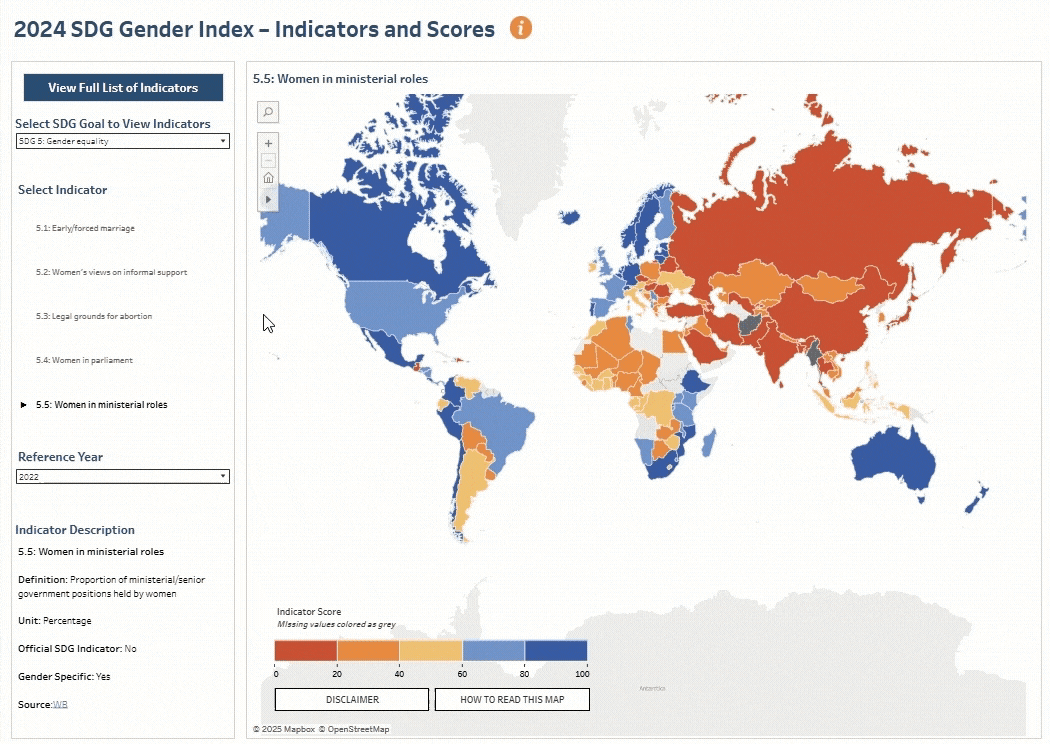
Dashboard-Interaktion mit Filtern und Parametern. Sauer-: Gleichberechtigung bis 2030
Responsives Design für den Zugriff über mehrere Geräte
Seien wir ehrlich, dein Dashboard wird nicht immer auf einem großen Monitor angezeigt. Benutzer können es auf einem Laptop, Tablet oder sogar auf einem Smartphone öffnen. Deshalb ist es so wichtig, bei der Gestaltung auf Responsivität zu achten.
Deine Zielgruppe sieht sich dein Dashboard vielleicht auf einem Handy an. Quelle: Tableau
Mit Tableau geht das ganz einfach dank der Funktion„Geräte-Layout- “, mit der du eigene Ansichten für Desktop-PCs, Tablets und Smartphones erstellen kannst. Du musst nicht alles neu machen – pass einfach an, wie die Sachen auf kleineren Bildschirmen angezeigt werden, damit sie noch gut lesbar und benutzerfreundlich sind.
Jedes Layout startet mit der Standardversion, also check erst mal, ob alle Filter, Legenden und Aktionen da sind. Dann kannst du die Layouts nach Bedarf für kleinere Bildschirme anpassen.
Brauchst du eine schnelle Einrichtung? Klick auf „Layout automatisch erstellen“ oder auf das Symbol zum Entsperren im Telefonlayout, damit Tableau das Layout automatisch an die Standardansicht anpasst.
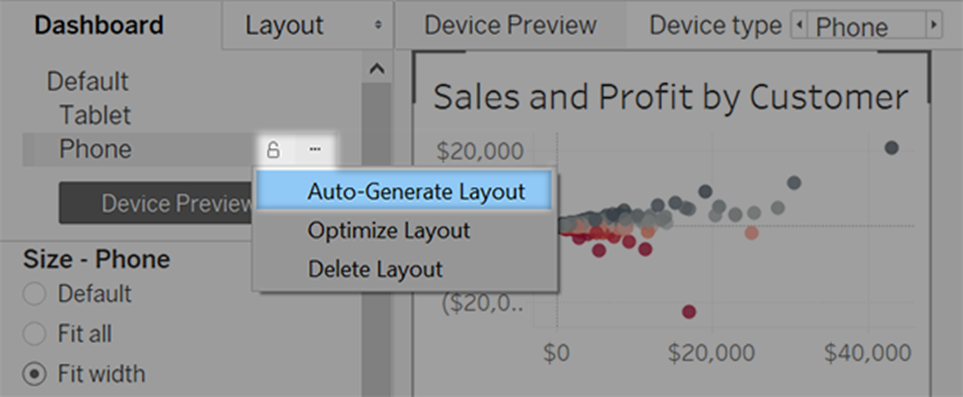
Spar Zeit mit der Option „Layout automatisch erstellen“. Quelle: Tableau
Es ist eine gute Idee, deine Dashboards auf verschiedenen Bildschirmgrößen zu testen. Was auf einem großen Bildschirm gut aussieht, kann auf einem mobilen Gerät klein oder schwer lesbar sein.
Halte Layouts übersichtlich, vermeide winzige Schriftarten und achte darauf, dass interaktive Elemente (wie Filter oder Dropdown-Menüs) leicht anzutippen sind.
Letztendlich geht es bei gutem Design nicht nur um das Aussehen, sondern auch darum, dass dein Dashboard überall funktioniert, wo deine Nutzer sind.
Technische Umsetzung und erweiterte Funktionen
Okay, jetzt, wo wir über das Design gesprochen haben, lass uns loslegen. Hier geht's darum, wie Dashboards in Tableau wirklich funktionieren, von der Verbindung zu Daten bis hin zum Hinzufügen von coolen Interaktivitäts- und Prognose-Tools.
Ein Dashboard erstellen: Schritt für Schritt
Das Erstellen eines Dashboards in Tableau kann anfangs etwas überwältigend sein, aber sobald du den grundlegenden Ablauf verstanden hast, geht es ganz von selbst. Hier ist eine einfache Übersicht:
1. Verbinde dich mit deinen Daten
Tableau funktioniert mit fast allem – Excel-Dateien, Datenbanken, Cloud-Diensten und vielem mehr. Öffne einfach Tableau Desktop, klicke auf„ Connect“ und wähle deine Datenquelle aus:
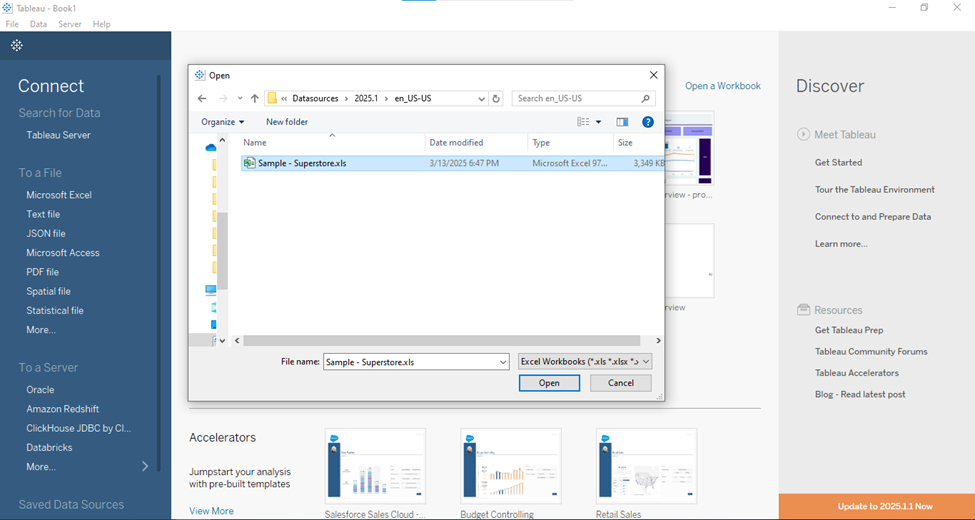
2. Bereite deine Daten vor (wenn nötig)
Nutze die integrierte Registerkarte „Datenquelle“ von Tableau, um alles aufzuräumen. Felder umbenennen, Datentypen ändern, nicht benötigte Infos rausfiltern – mach alles, was nötig ist, um die Daten fertig zu machen:
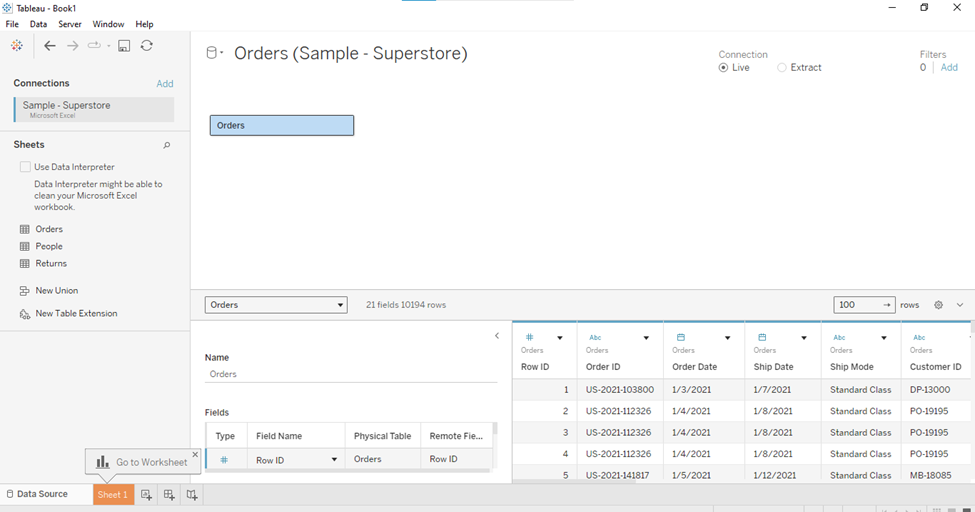
3. Erstell deine Arbeitsblätter
Jetzt geht's richtig los. Erstell verschiedene Ansichten wie Balkendiagramme, Karten oder Liniendiagramme – jede in einem eigenen Arbeitsblatt. Versuche, jedes Arbeitsblatt auf eine Idee oder Frage zu konzentrieren:
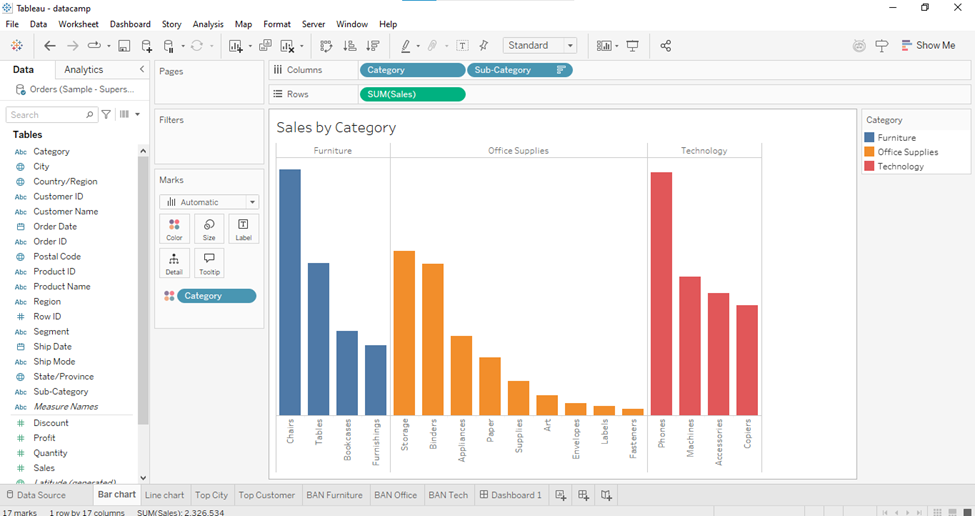
4. Stell dein Dashboard zusammen
Geh zum Dashboard, klick auf den Tab „ “, zieh deine Arbeitsblätter rein und ordne sie wie Puzzleteile an. Füge nach Bedarf Filter, Legenden, Textfelder und Bilder hinzu:
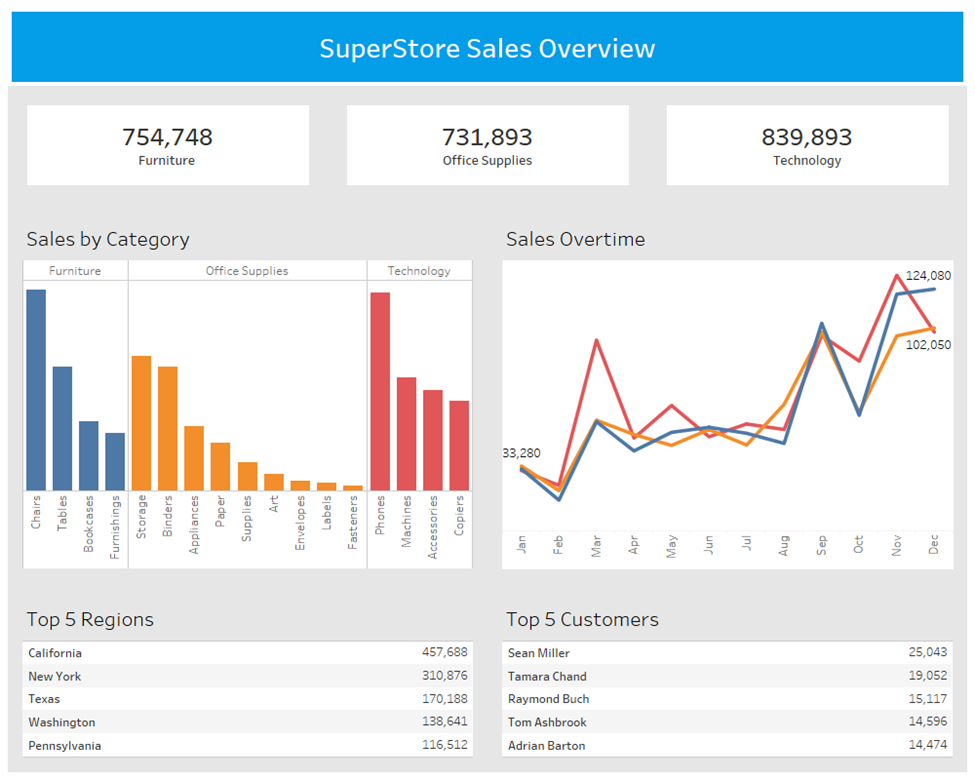
5. Interaktivität hinzufügen
Mit Aktionen kannst du das Dashboard zum Leben erwecken. Du kannst Filteraktionen (auf eine Leiste klicken, um ein anderes Diagramm zu filtern), Hervorhebungsaktionen (mit der Maus darüberfahren, um zugehörige Daten hervorzuheben) oder Navigationsschaltflächen hinzufügen, um die Benutzer durch die Story zu führen.
6. Leistung optimieren
Halte die Dinge übersichtlich, indem du die Anzahl der Filter reduzierst, komplizierte Berechnungen vermeidest und nicht benötigte Felder im Datenbereich ausblendest. Du kannst auchdie Leistungsaufzeichnung „ “ ( ) in Tableau überprüfen, um zu sehen, was die Dinge verlangsamt. Geh auf„ “, dann auf „Hilfe“ > „Einstellungen“ > „ “ und„ “, dann auf „Leistung“ > „Leistungsaufzeichnung starten“:
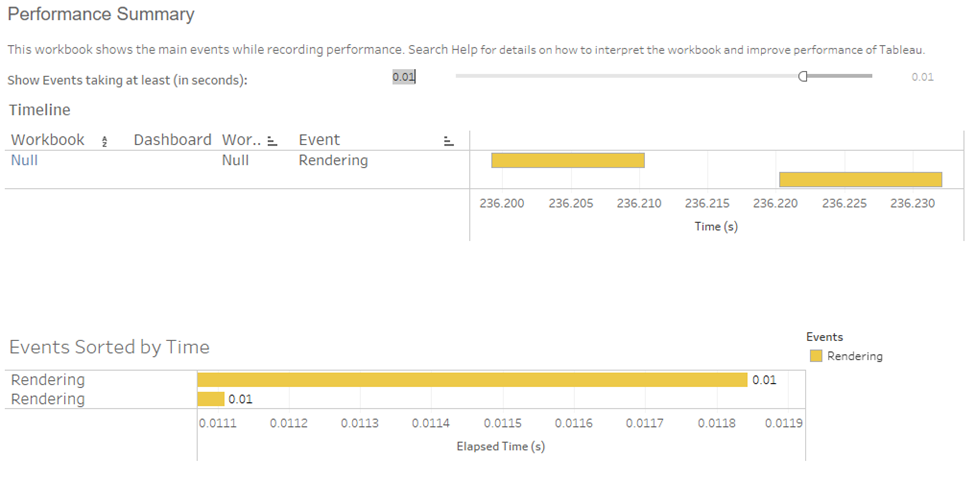
Kurz gesagt geht es darum, solide Arbeitsblätter zu erstellen, diese in einem übersichtlichen Layout zusammenzufassen und gerade so viel Interaktivität hinzuzufügen, dass alles intuitiv und ansprechend bleibt.
Dynamische Zonensichtbarkeit und Navigationsmenüs
Willst du deine Dashboards dynamischer machen? Verwende Parameter und Boolesche Logik, um Teile deines Dashboards je nach Benutzereingaben anzuzeigen oder auszublenden. Du kannst zum Beispiel einen Schalter einbauen, der nur bei Bedarf eine detaillierte Aufschlüsselung anzeigt, oder sogar erweiterte Filter ausblenden, bis der Nutzer sie braucht – so musst du nicht mehrere Dashboards erstellen.
Ein super Beispiel dafür ist das Dashboard„Periodic Table of Wine“ (Periodensystem des Weins) von. Es gibt nur einen Parameter, mit dem dudas ganze Dashboard in verschiedene Sprachenübersetzen kannst: . Jeder Titel, jedes Label und sogar Tooltips werden sofort nach dieser Auswahl aktualisiert. Es ist übersichtlich, effizient und nutzt das dynamische Design super.
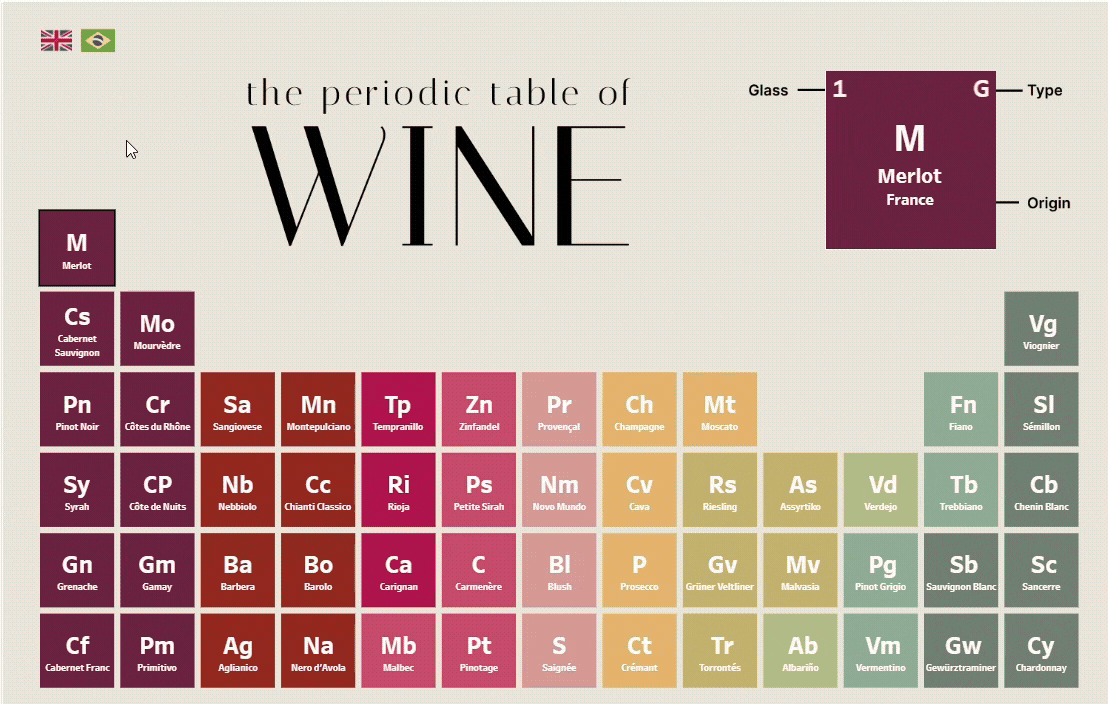
Periodensystem des Weins. Sauer-: Flavio Matos
Navigationsmenüs können auch die Benutzerführung verbessern, da die Nutzer so zwischen verschiedenen Dashboard-Bereichen hin- und herspringen können, ohne sich zu verirren. Das ist eine super Möglichkeit, deine Leute durch eine strukturierte Reise zu führen und dabei die Oberfläche übersichtlich und aufgeräumt zu halten.
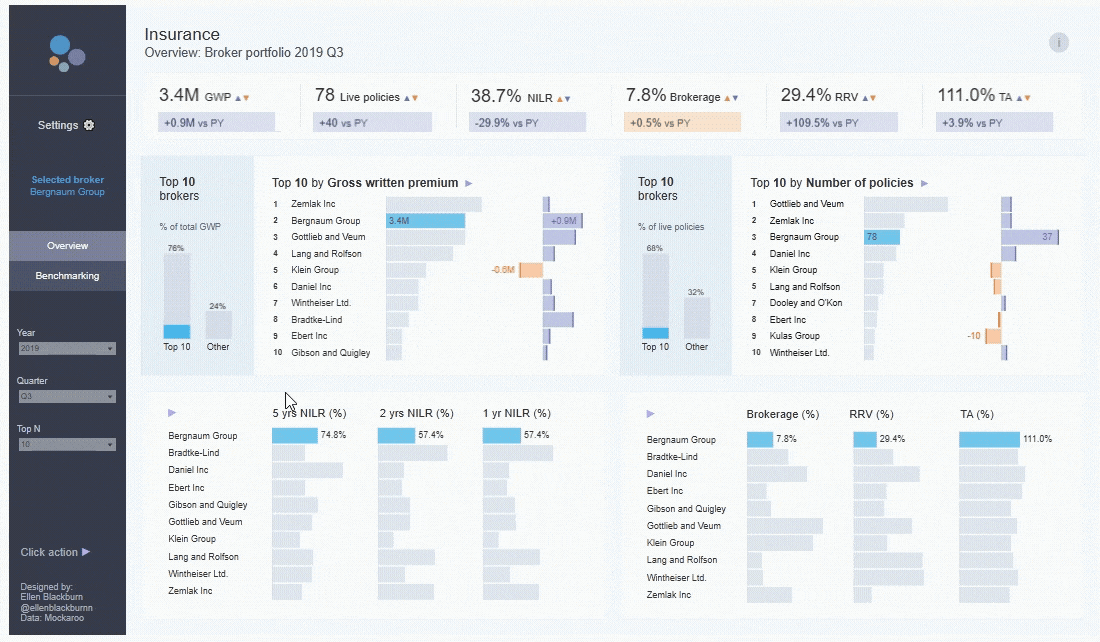
Beispiel für Navigationsschaltflächen. SQuelle: Tableau Public
Vorhersagen treffen und Daten erklären
Manchmal wollen deine Nutzer nicht nur wissen, was passiert ist, sondern auch, warum es passiert ist oder was als Nächstes passieren könnte. Hier kommen die integrierten Prognosefunktionen von Tableau richtig gut rüber.
Wenn du mit Zeitreihen oder Trenddaten arbeitest, kannst du mit Tableau Prognoselinien zu deinen Visualisierungen hinzufügen, indem du integrierte Modelle wie exponentielle Glättung nutzt. Es ist schnell eingerichtet und super praktisch für Sachen wie die Prognose von zukünftigen Verkäufen, Website-Traffic oder Lagerbeständen. Du kannst Prognosen und Trendlinien direkt aus dem Analytics-Fenster hinzufügen. Zieh Optionen wie Trendlinie, Prognose oder Durchschnittslinie einfach per Drag & Drop direkt in deine Visualisierung. So kannst du deine Daten schnell zusammenfassen oder einfache Vorhersagemodelle erstellen.
Kommen wir jetzt zu „Explain Data“– ein kleiner Geheimtipp, der sich anfühlt, als hättest du einen Mini-Datenanalysten immer zur Hand. Wenn du auf einen Datenpunkt klickst und „Daten erklären“ wählst, macht Tableau automatisch eine Analyse, um herauszufinden, warum dieser Punkt vielleicht ein Ausreißer ist. Es schlägt mögliche Ursachen oder Zusammenhänge vor und erstellt sogar Diagramme, um die Ergebnisse zu untermauern.
Diese Funktion ist super, wenn du Daten durchsuchst und dir was komisch vorkommt, du aber nicht weißt, was dahintersteckt. Anstatt die Daten manuell zu zerlegen und zu sortieren, übernimmt Explain Data die Recherche für dich. Das kann dir stundenlange manuelle Analysen ersparen und dir Einblicke liefern, die du sonst vielleicht übersehen hättest.
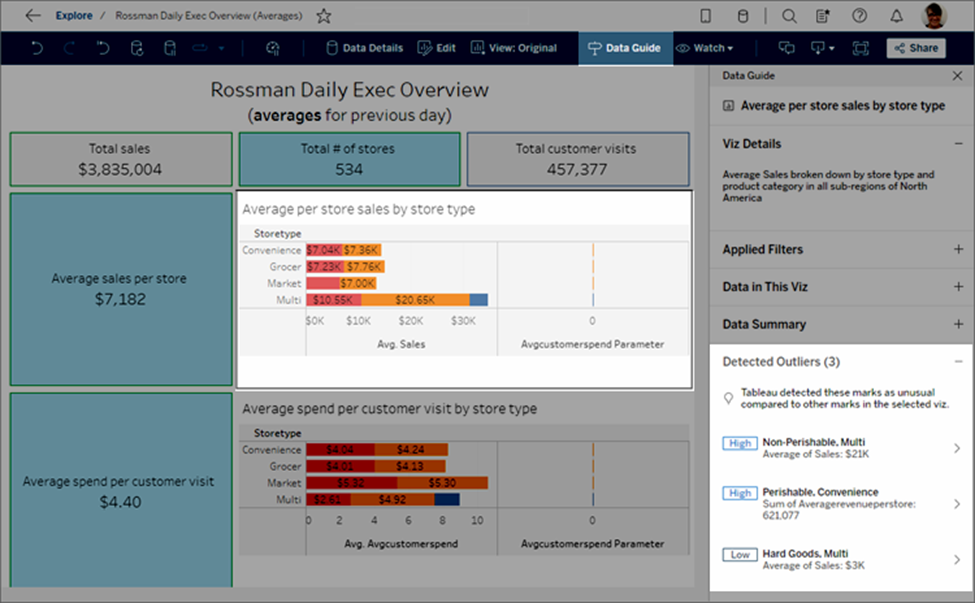
Beispiel für „Daten erklären“. Quelle: Tableau
Wenn du wissen willst, wie du das Beste aus deinen Daten rausholen und wertvolle Erkenntnisse gewinnen kannst, schau dirden Kurs „Daten in Tableau analysieren“an.
Fazit
Wir haben echt viel durchgenommen, von echten Tableau-Dashboard-Beispielen über clevere Designprinzipien bis hin zu coolen Funktionen wie dynamischer Zonensichtbarkeit und Predictive Analytics.
Egal, ob du Dashboards für das Gesundheitswesen, den Einzelhandel oder irgendwas dazwischen erstellst, das Wichtigste ist, dass deine Daten für deine Nutzerauf funktionieren. Halte es übersichtlich, interaktiv und denk immer daran, wie jemand es in der Praxis nutzen wird.
Wenn du deine Tableau-Kenntnisse noch weiter ausbauen möchtest, schau dir diese Tableau-Kurse und -Artikel an: .
Werde ein Tableau Datenanalyst
Häufig gestellte Fragen
Was ist der Unterschied zwischen Arbeitsblättern und Dashboards in Tableau?
Arbeitsblätter sind einzelne Diagramme oder Visualisierungen. Dashboards bringen mehrere Arbeitsblätter (und Filter, Legenden usw.) in einer interaktiven Ansicht zusammen.
Wie kann ich die Dashboard-Performance in Tableau verbessern?
Halte Extrakte schlank, reduziere die Anzahl der Filter, vermeide Joins mit hoher Kardinalität und beschränke benutzerdefinierte Berechnungen. Teste auch die Leistung im Tool „Leistungsaufzeichnung“.
Brauche ich Programmierkenntnisse, um in Tableau komplexe Dashboards zu erstellen?
Nein! Die meisten Funktionen kannst du einfach per Drag & Drop nutzen. Wenn du aber noch tiefer einsteigen willst, kannst du mit berechneten Feldern, Parametern und den integrierten Funktionen von Tableau noch viel mehr machen – ganz ohne Programmierung.
In welchen Branchen werden Tableau-Dashboards am häufigsten eingesetzt?
So ziemlich alle. Von der Gesundheitsversorgung über den Einzelhandel bis hin zur öffentlichen Sicherheit und zum Sport – mit Tableau-Dashboards können Teams die Leistung verfolgen, Trends erkennen und datengestützte Entscheidungen treffen.
Wo finde ich coole Beispiele oder Vorlagen für Tableau-Dashboards?
Tableau Public ist echt der Hammer! Du kannst Dashboards nach Kategorie, Branche oder Thema durchsuchen und sogar die Arbeitsmappe runterladen, um zu sehen, wie sie erstellt wurde.
Hallo zusammen! Ich bin Berater für Datenanalyse, Autor und Experte für Datenvisualisierung mit mehr als 5 Jahren Erfahrung. Ich habe in verschiedenen Branchen gearbeitet, um aussagekräftige Erkenntnisse zu gewinnen und effektive Datenlösungen zu entwickeln. Ich lerne gerne und teile mein Wissen. Mein Ziel ist es, durch Datenanalyse und Visualisierung positive Veränderungen zu bewirken.

